USB OTG A:sta Z:hen
USB OTG -kaapeli on varsin mielenkiintoinen lisävaruste, josta voi olla hyötyä käytettäessä tabletin tai . Mitä mahdollisuuksia se avaa meille ja mitä mahdollisuuksia sen käyttäminen avautuu? Ja mitä "OTG" edes tarkoittaa? Näitä kysymyksiä kysyvät usein käyttäjät, jotka kuulevat tämäntyyppisestä kaapelista ensimmäistä kertaa. Katsotaanpa siitä lisää.
USB OTG -kaapelin käyttäminen Android-tabletissa tai -älypuhelimessa
Yleisesti ottaen OTG on lyhenne sanoista On-The-Go, joka tarkoittaa "on the go" englanniksi. Tämä on tekniikka, joka laajentaa USB 2.0:n toimintoja ja ominaisuuksia. Sen avulla voit käyttää flash-kortteja, tulostimia, näppäimistöjä, kiintolevyjä, kameroita ja muita oheislaitteita muodostamatta yhteyttä itse tietokoneeseen. Ainoa ehto on, että laitteesi on tuettava tätä ominaisuutta laitteisto- ja ohjelmistotasolla.
Jos yhdistät USB OTG -standardin avulla, isäntä- (virtalähde) ja orja (virrankuluttaja) -gadgetien ominaisuudet määräytyvät sen mukaan, onko siinä kaapeliliittimen neljännen ja viidennen nastan välissä hyppyjohdin yhdistämistä varten.
Androidissa on myös osittainen tuki USB-isäntälaitteille (pääasiassa älypuhelimille), kun gadgetisi voi ohjata laitetta ilman virtaa. Sitten apuelektroniikka kytketään aktiivisella USB-keskittimellä, jolla on oma virtalähdejärjestelmä. Kuinka voit käyttää tällaista ihmekaapelia?

Esimerkkejä USB OTG -kaapelin käytöstä
USB OTG -kaapelin käyttämiseen on valtava määrä tapoja. Katsotaanpa niistä suosituimpia.
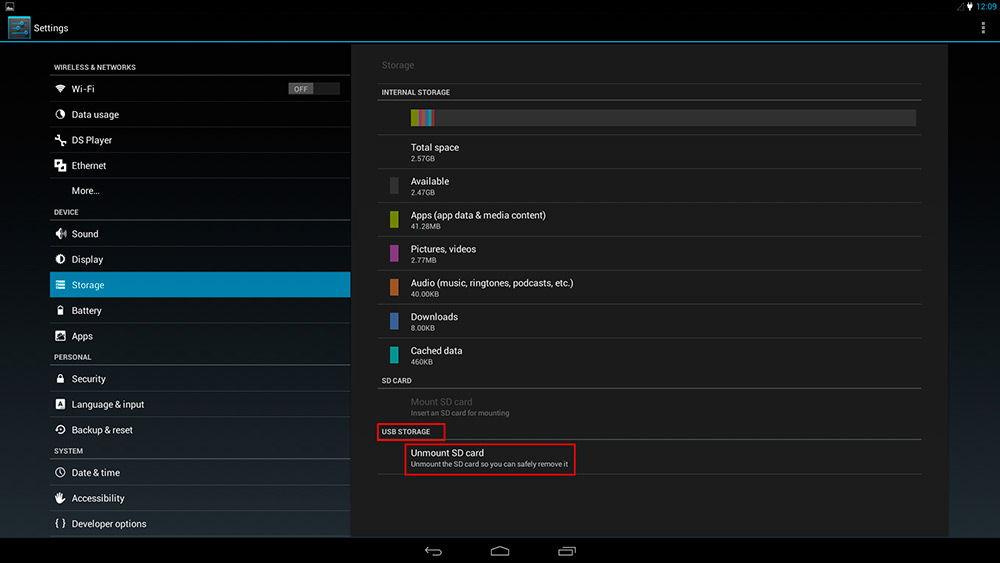
Mutta tapahtuu, että sinulla ei tällä hetkellä ole tällaista kaapelia, eikä sinulla ole aikaa tai halua etsiä lähintä mobiilitarvikekauppaa. No, tässä tapauksessa voit yrittää tehdä tällaisen kaapelin itse. Vaikka tämä menettely on tarkoitettu enemmän ammattilaisille.
USB OTG -kaapelin tekeminen omin käsin
Älä kiirehdi iloitsemaan niin nopeasti, sillä sinun on silti mentävä supermarkettiin tai radiokauppaan ostamaan koko lista erilaisia asioita!

Avaa ensin microUSB-liitin terävällä veitsellä. Toiminnon tarkoitus on jakaa liitinholkki varovasti pituussuunnassa kahteen yhtä suureen osaan, jotta sen sisäinen sisältö pääsee käsiksi. Mutta tapahtuu, että liittimen runkoa pidetään kiinni yksinkertaisilla salpoilla tai jopa liimalla. Silloin sinulla ei ole ongelmia eron kanssa. Mutta ensimmäisessä tapauksessa sinun on oltava erittäin varovainen: et voi tuhota liittimen ulkoholkkia, koska sitä käytetään tulevaisuudessa. Sisältä saattaa löytyä myös valkoista muovia, joka suojaa tarvittavat johdot. Tässä tapauksessa sinun on leikattava se läpi.
Nyt voit siirtyä seuraavaan vaiheeseen. Kun olet avannut liittimen koskettimet, huomaat, että niiden lukumäärä ei ole neljä, vaan viisi. Periaatteessa neljä nastaa ovat +5V tehoa, kaksi datajohtoa D+ ja D- sekä maadoitus. Ja viides johto, jota ei ole kytketty mihinkään, on tilanvaihtotulo (sense). Se on kytkettävä maahan ennen yhdistämistä laitteeseen, jotta se siirtyy OTG-tilaan ja havaitsee liitäntään kytketyn USB-laitteen. Alla oleva kuva näyttää erot tavallisen kaapelin ja OTG:n välillä.
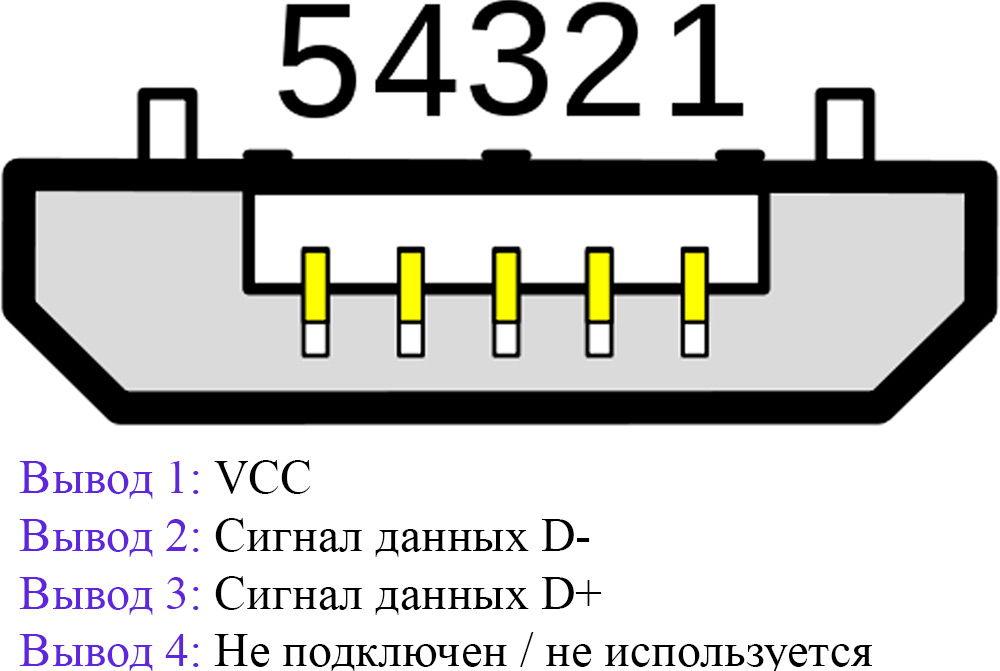
Joten, jos haluat vaihtaa gadgetin OTG-tilaan, sinun on suljettava neljäs ja viides kontakti. Jos haluat liittää ne "kuolemaan", voit juottaa ne yhteen tai liittää niihin kaksi johtoa (otamme nämä johdot irti ja yhdistämme ne mikrokytkimeen, jolla voidaan tarvittaessa suorittaa I/O-toimintoja OTG-tilassa) . Sitten kaapelin vastakkaiseen osaan on juotettava Type A naaras (toinen tyyppi) rinnan Type A -urostyypin (ensimmäinen liitintyyppi). Kaiken lisäksi voit rakentaa pienen sovittimen kahdella A-tyypin naaralla, jotta se voidaan liittää kaapelin vastakkaiseen osaan. Kun olet päättänyt yhdistää neljännen ja viidennen koskettimen pysyvästi, sinun on vaihdettava ensimmäisen tyypin vastakkaisella puolella oleva liitin toiseen, jotta se soveltuu USB-laitteen liittämiseen.







